WordPress ウェブサイトをよりアクセスしやすくする 10 の方法
公開: 2022-08-13WordPress ウェブサイトにアクセシビリティの問題がありますか? 非営利団体 WebAIM によると、完全にアクセスできる Web サイトは 50 のうち約 1 つにすぎません。 ほとんどの Web サイトは、障害のある訪問者に前向きな体験を提供できていません。 障害のある人を含むすべての訪問者が WordPress Web サイトを簡単に使用できるようにするには、アクセスしやすくする必要があります。
1.説明的なアンカーテキストを作成する
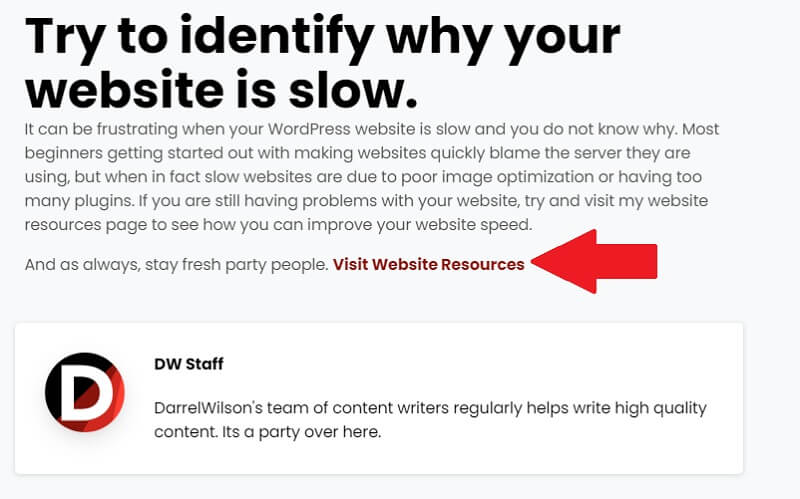
WordPress ウェブサイトに内部リンクを作成する場合でもアウトバウンドリンクを作成する場合でも、説明的なアンカー テキストを作成する必要があります。 視覚障害のある訪問者は、スクリーンリーダーを使用して WordPress Web サイトをナビゲートする場合があります。 スクリーン リーダーは、アンカー テキストやその他の形式のテキスト コンテンツを読み上げます。 「ここをクリック」などの一般的なアンカー テキストを使用すると、どのリンクをクリックすればよいかわかりません。 また、この方法をメインの見出しに実装することもお勧めします。
2. テキストに対照的な色を使用する
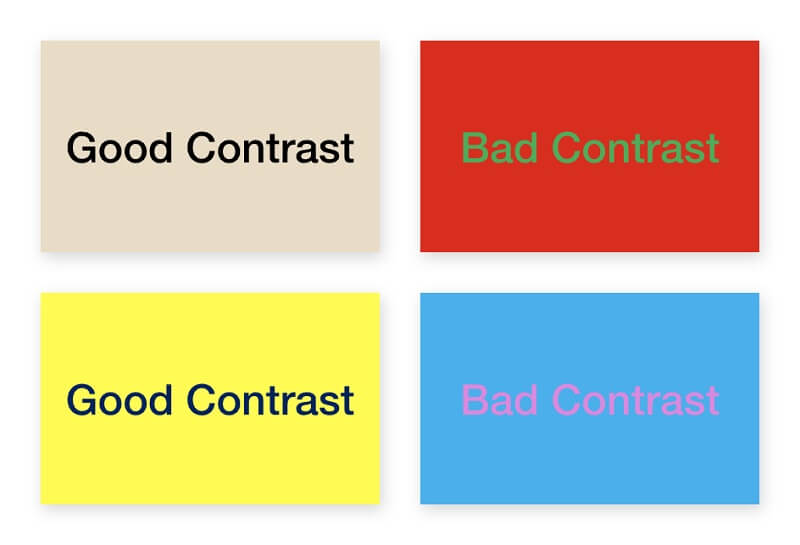
WordPress Web サイトのアクセシビリティを高めるには、対照的な色を使用します。 Web コンテンツ アクセシビリティ ガイドライン (WGAC) では、テキスト コンテンツは背景に対して 4.5:1 以上のコントラスト比を持つ必要があると規定されています。 対照的な色は、カラー ホイールの反対側にある色です。 それらは互いに溶け合いません。 むしろ、対照的な色は視覚的に異なり、明確です。 Web サイトのブランドを作成するときは、契約がどのように表示され、WordPress Web サイトに適用されるかを検討することも重要です。
3.アクセシビリティプラグインをインストールする
WordPress で利用できるアクセシビリティ プラグインがあります。 WP アクセシビリティは、人気のあるアクセシビリティ プラグインです。 wordpress.org/plugins/wp-accessibility にアクセスしてダウンロードできます。 その他のアクセシビリティ プラグインには、One Click Accessibility や WP Accessibility Helper (WAH) などがあります。 インストールすると、WordPress Web サイトをよりアクセスしやすくするためのツールと推奨事項が提供されます。
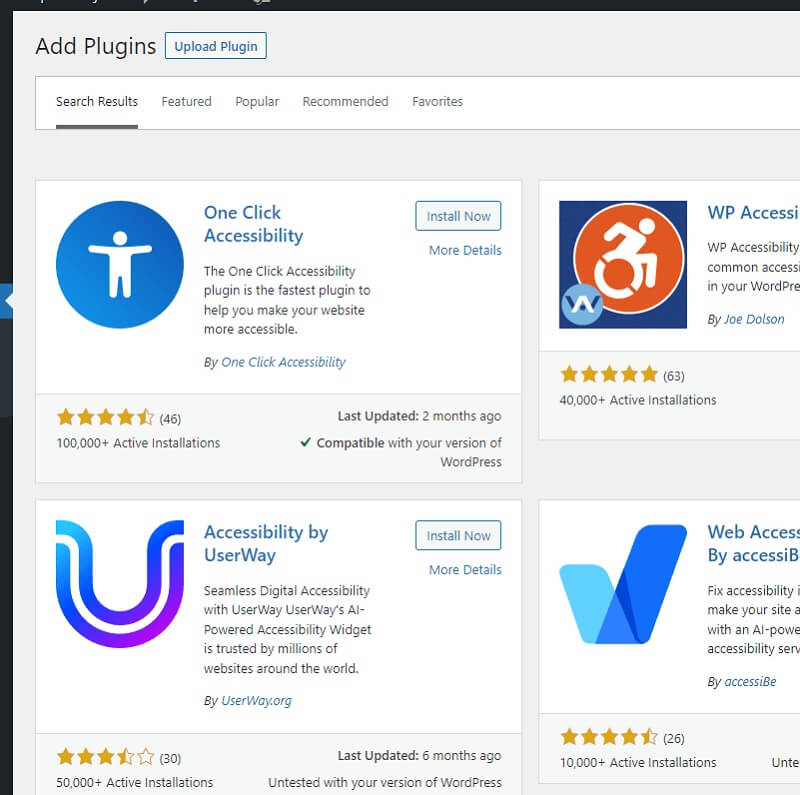
4.画像に代替テキストタグを追加する
画像に代替テキスト タグを追加することを忘れないでください。 一部の訪問者は画像を見ることができない場合があります。 画像が何を表しているかを判断するには、スクリーン リーダーを使用する必要があります。 スクリーン リーダーは、画像の代替テキスト タグを分析して読み上げます。 代替テキスト タグがないと、または無関係または誤解を招く代替テキストがあれば、WordPress Web サイトの使いやすさが低下します。
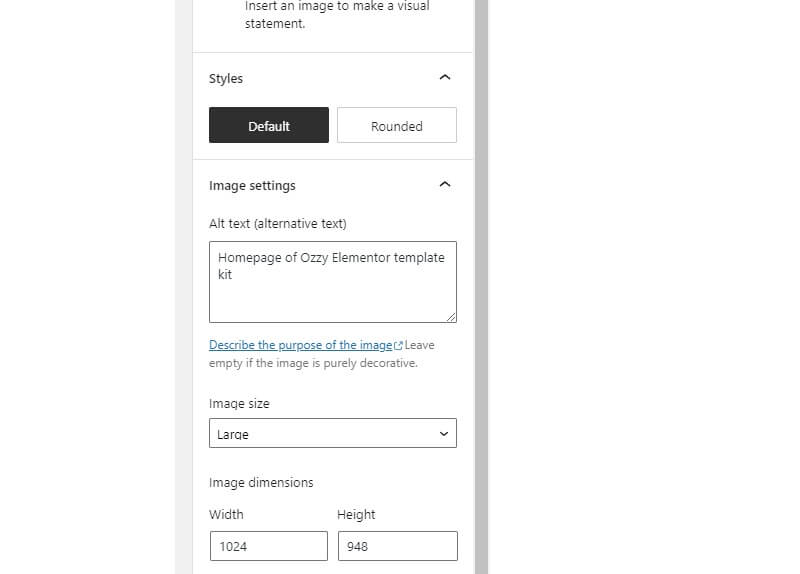
WordPress に画像をアップロードすると、Gutenberg エディターの右側に一連のカスタマイズ オプションが表示されます。 この領域には、代替テキストのフィールドが表示されます。 サイトに代替テキスト タグは表示されません。 それでも、適切なフィールドに入力する限り、スクリーン リーダーは読み上げます。
5.アクセシビリティ対応のテーマを使用する
別のテーマに切り替えることをお勧めします。 一部のテーマは、アクセシビリティに重点を置いて設計されています。 アクセシビリティ対応テーマとして知られており、WordPress によって設定されたアクセシビリティ基準を満たしています。 アクセシビリティ対応のテーマを見つけるには、テーマ リポジトリに移動し、上部にある [機能フィルター] をクリックします。 フィルター オプションとして [アクセシビリティ対応] を選択すると、アクセシビリティ対応のテーマを検索できます。
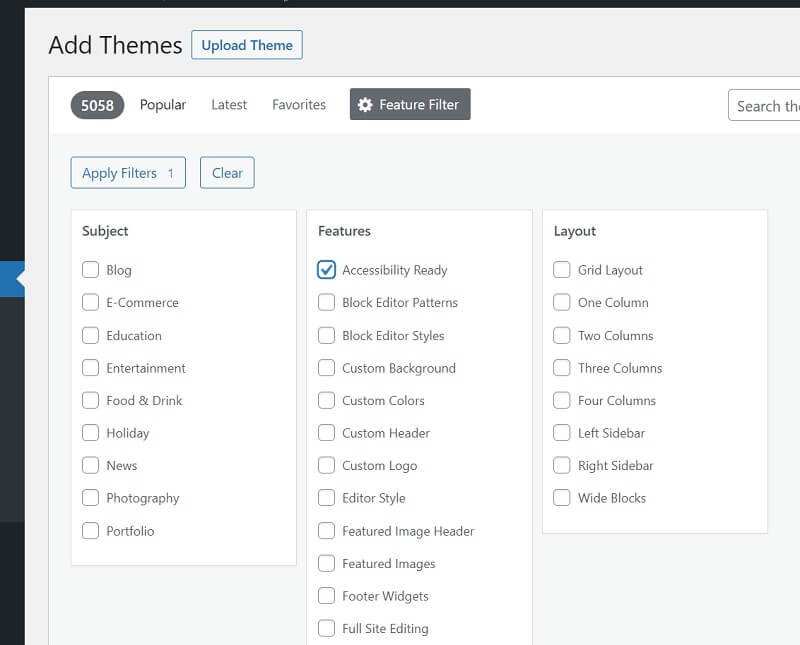

6. リンクを新しいタブで開くように設定しない
リンクを新しいタブで開くように設定しないでください。 デフォルトでは、訪問者がリンクを操作すると、すべてのリンクが同じタブで開きます。 ただし、ワンクリックで別の新しいタブで開くように設定できます。 WordPress にリンクを追加すると、一連のカスタマイズ オプションが表示され、そのうちの 1 つが新しいタブで開かれます。
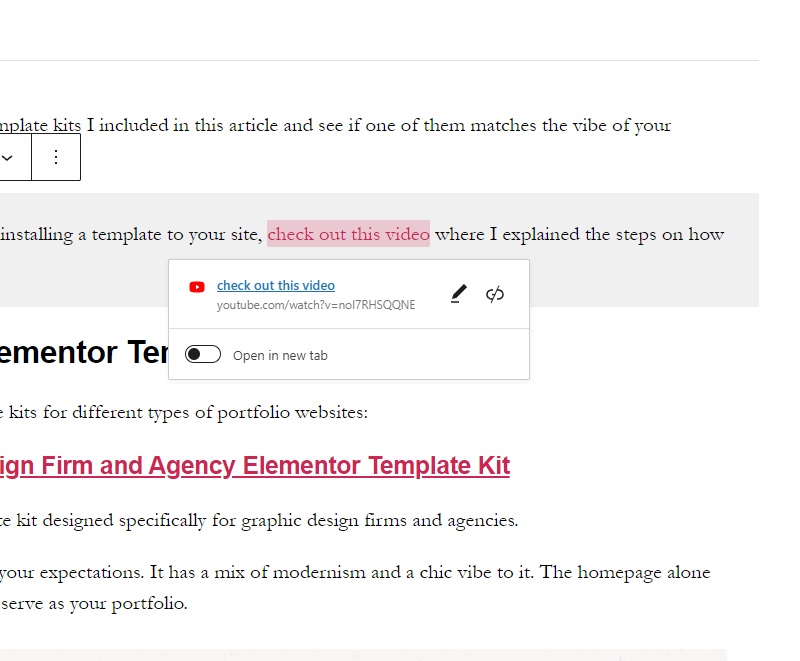
リンクを新しいタブで強制的に開くと、訪問者が離れるのを防ぐことができますが、アクセシビリティが犠牲になります. WGAC によると、障害のある訪問者がナビゲートするのに役立つ場合にのみ、リンクを新しいタブで開くように設定する必要があります。 新しいタブが障害のある訪問者の移動に役立つ場合はあまりないため、リンクを作成するときはデフォルトの開く方法を使用する必要があります。
7. 見出しでコンテンツを整理する
アクセシビリティを高めるには、見出しを使用してコンテンツを整理します。 ハイパーテキスト マークアップ言語 (HTML) は、階層的な見出しをサポートしています。 H1 で始まり H6 で終わる半ダースの HTML 見出しがあります。 それらを使用して、サイトのコンテンツを整理できます。 各ページに 1 つの H1 見出しを付けます。 次に、コンテンツの関連セクションの上に H2 見出しを配置します。 その後、H2 見出しの下に H3 見出しを配置できます。
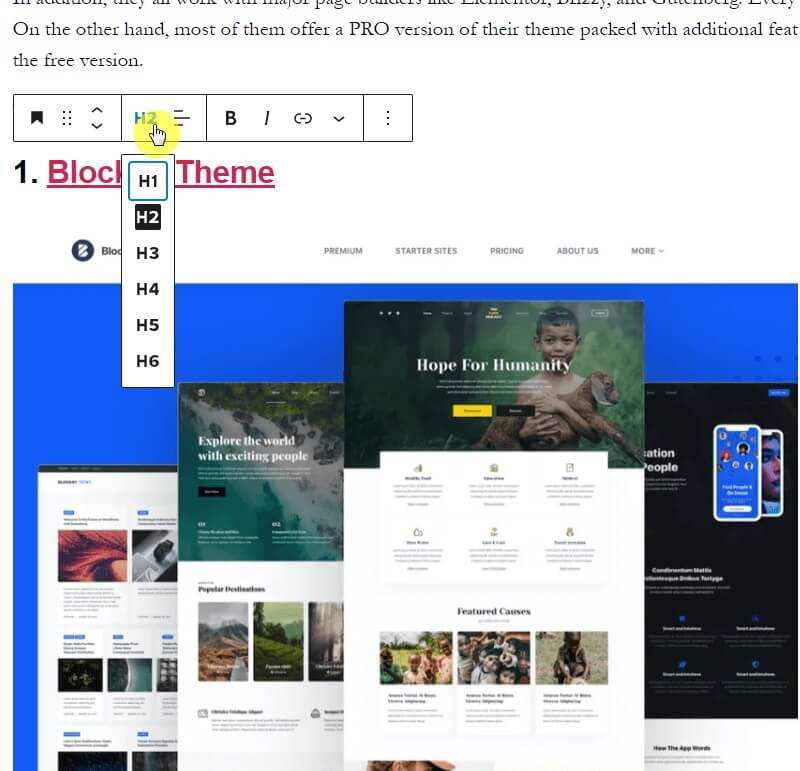
8. 読みやすいフォントタイプを選ぶ
WordPress Web サイトで使用するフォントの種類は、アクセシビリティに影響します。 一部のフォント タイプは、他のタイプよりも読みにくいものがあります。 たとえば、複雑な装飾が施された草書体のフォント タイプは、単純できれいな線のスクリプト フォント タイプよりも読みにくくなります。 最もアクセスしやすく読みやすいフォント タイプには、Arial、Verdana、Calibri、Times New Roman などがあります。 優柔不断であれば、これらのフォント タイプのいずれかを選べば問題ありません。
9. ビデオコンテンツにキャプションを含める
WordPress Web サイトに動画コンテンツがある場合は、キャプションを含める必要があります。 キャプションを使用すると、聴覚障害のある訪問者がサイトのビデオ コンテンツを利用できるようになります。 有効にすると、訪問者はダイアログ、サウンド、音楽、可聴効果、およびその他の形式のオーディオをテキストとして表示します。
YouTube ではキャプションを簡単に追加できます。 WordPress ウェブサイトの動画を YouTube でホストしている場合は、YouTube Studio にログインして動画にキャプションを追加します。 左側のサイドバー メニューの [字幕] リンクをクリックして、字幕を付けて更新する動画を選択するだけです。 次に、キャプションを入力して手動で作成するか、自動翻訳オプションを選択できます。 自動翻訳オプションの方が簡単ですが、多くの場合エラーだらけです。
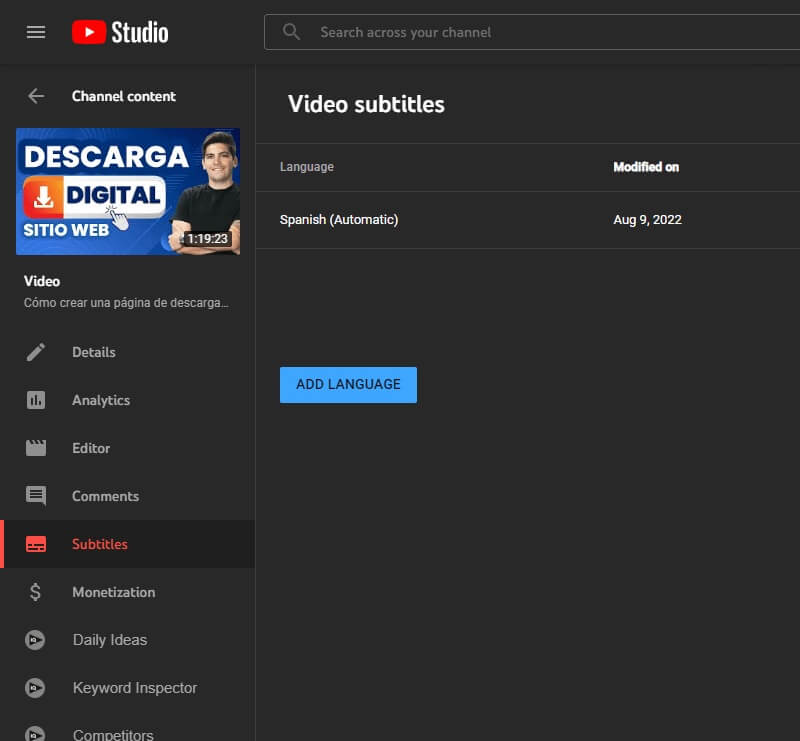
10.スキップリンクを使う
リンクをスキップすると、WordPress Web サイトのアクセシビリティが向上します。 スキップ リンクとも呼ばれ、訪問者はページの先頭にあるナビゲーション リンクをスキップできます。 ほとんどの Web サイトには、複数のカテゴリで構成される複雑なナビゲーション システムがあります。 訪問者は、これらのカテゴリを参照してコンテンツを見つける必要があります。 これに加えて、これらのナビゲーション リンクは多くの場合、すべてのページの最初に表示されます。
スキップ リンクは、訪問者が WordPress Web サイトをナビゲートするためのより簡単な方法を提供します。 それらは、訪問者をコンテンツに直接誘導する同じページのリンクです。 訪問者は、ページの上部にあるナビゲーション リンク、広告、またはその他の不要な要素を操作する必要がなくなります。 ページにアクセスした後、訪問者はスキップ リンクをクリックしてコンテンツに直接ジャンプできます。
アクセシビリティとは、WordPress Web サイトを障害のある訪問者が使いやすくすることです。 また、より多くの訪問者への扉を開きます。 WordPress Web サイトをよりアクセスしやすくすると、より多くのトラフィックが生成されます。 さらに重要なことは、訪問者の関与を促進する肯定的な評判を築くことです。
興味深い関連記事: WordPress ウェブサイトに最適なプラグインを選択する方法。
